Тачпад – характерная особенность ноутбуков, нетбуков и гибридных планшетов. Управлять им удобно – дополнительно мышку покупать не нужно, однако нередко возникает неприятная проблема – тачпад перестал работать. В момент обнаружения неполадки нужно задуматься о последних событиях, связанных с работой устройства – от механического воздействия до программного.
Программные причины, почему не работает тачпад
Интересно отметить, что ломаться тачпад может не только у недорогих ноутбуков – этому недугу подвержены устройства даже дорогостоящих брендов. Зачастую ответ на вопрос, почему не работает на ноутбуке или другом гаджете тачпад, пользователям нужно задавать себе. Но бывают и исключения из этого правила.
После очередного обновления программных компонентов Windows 10 у многих отключился сенсор на долгое время. Такой баг можно решить только возвращениям к предыдущей версии драйвера. Для этого нужно зайти в Панель управления и открыть раздел свойств HID-совместимой мыши. Перейдя к разделу Драйвер, нажать кнопку «Откатить». Если она не подсвечена, значит, предыдущей версии на устройстве нет.
Другие причины могут быть связаны со следующими проблемами:
- Драйверы других устройств ввода отключили сенсорное управление.
- Случайное нажатие кнопок в сочетании с Fn.
- Конфликт стилуса и сенсора в гибридных ноутбуках.
Что касается аппаратных неполадок, они в ноутбуках со стороны тачпада встречаются редко. И самым распространенным триггером становится попадание вода на клавиатуру.
Включение тачпада с помощью горячих клавиш
Клавиатура ноутбуков сделана с учетом всех потребностей, рядовые настройки можно выполнять с помощью специальной клавиши Fn. Обычно она выделена цветом, а другие клавиши, при одновременном нажатии с которыми она изменяет настройки, помечены специальными значками.
Поэтому легко перепутать клавиши и отключить тачпад – также можно внезапно остаться с выключенным монитором, например. Решать проблему «в лоб», по очереди пробуя нажимать все клавиши, не рекомендуется – в процессе выключится еще что-нибудь. Откатить можно, нажав сочетание вновь, но проще действовать наверняка.
Список команд для включения тачпада горячими клавишами:
- Acer: Fn+F7 (6), исключение модель Acer Aspire – только Fn+F7.
- Lenovo: Fn+F5 (8).
- Toshiba: Fn+F5.
- Samsung: Fn+F6 (5).
- Dell: Fn+F5.
Также на ноутбуке может быть отдельная кнопка для включения/выключения сенсора. У ноутбуков модели HP может быть другой механизм для тачпада: двойное касание на его краю может отключить или включить его. Если проблема не решилась – нужно идти вглубь этого леса.
Включение тачпада через панель управления
Многие пользователи ноутбуков игнорируют сенсор, пользуясь только мышью. За долгое время их может быть даже несколько, но в какой-то момент понадобится сенсор. И тут выяснится, что он нерабочий – ответ напрашивается. У каждого устройства ввода есть свой драйвер, без которого он не будет работать. А при его установке некоторые компоненты ставятся по умолчанию. Одним из таких может стать отключение тачпада.
Чтобы разобраться с драйверами других «мышей», нужно открыть Диспетчер устройств. Сделать это можно из панели управления, сочетанием клавиш Win (логотип Windows) +R. Если ни один из вариантов не помогает, стоит попробовать поиск из меню Пуск.
В открывшемся окне набрать «devmgmt.msc» — на экране появится список всех драйверов подключенным в любое время устройств. Нужно развернуть вкладку с мышками и последовательно удалять, после каждого акта проверяя работоспособность тачпада. Если удаления всех драйверов сенсор не заработал, перезагрузить компьютер. Начать лучше со старых, уже не нужных драйверов. Тачпад не отзывается – нужно искать проблему дальше.
Включение тачпада Synaptics
Сенсорные панели от производителя Synaptics, которые нередко устанавливают на ноутбуках разных моделей, требуют особых настроек в Панели управления. Для этого нужно зайти в раздел «Оборудование и звук» и выбрать «Мышь». Затем открыть вкладку ELAN или «параметры ввод». В открывшемся окне нужно поставить галочку «ВКЛ».
В этой сенсорной системе есть еще одна приятная возможность: кнопка ClickPAd позволяет автоматически отключать тачпад после подключения внешнего устройства ввода. Кстати, именно эта настройка по умолчанию может быть причиной отключенного сенсора.
Включение тачпада с помощью bios
Базовая система ввода-вывода содержит всю информацию о главных компонентах ноутбука. Поэтому и проблему неработающего сенсора можно решить, зайдя в Bios. Чаще всего сталкиваются с ней на порах установки операционной системы – тогда и возникает вопрос, что делать с «мертвым» сенсором.
Делается это по следующей схеме:
- Перезагрузить ноутбук, успев при включении нажать клавишу F2 или Delete – на разных моделях способ может отличаться.
- Интересовать должна кнопка «Advanced», на ней нужно отыскать параметр «Internal Pointing Device».
- Напротив этого параметра нужно установить состояние Enabled.
- Выбранную настройку нужно сохранить, используя сочетание клавиш F10+Y.
Приведенная инструкция является общей, конкретные модели могут иметь отличный интерфейс Bios. Лучше всего будет изучить руководство к устройству, скачав его на официальном сайте производителя. Также не забывать о сохранении новых настроек – автоматически этого сделано не будет.
Отключение служб ввода сенсорного экрана
Для гибрида ноутбука и планшета не всегда удобно пользоваться последней конфигурацией. Чтобы перейти на пользование тачпадом, нужно отключить сенсорный экран – управление с помощью стилуса.
Для этого нужно нажать уже знаковое сочетание Win+R и ввести в строку поиска «services.msc». Эта команда вызовет список служб, в котором нужно отыскать TabletInputService или Tablet PC Input Service. Щелкнув по ней правой клавишей мышки, выбрать режим отключения.
Это решение отнимает время на постоянной основе, хотя и работает безотказно. Лучше будет поработать с драйверами – откатить или обновить, а может и удалить их будет лучшим решением.
Аппаратные причины неработоспособности тачпада
Если на ноутбук пролилась вода, его нужно немедленно выключить и обесточить, а затем вынуть и блок питания. Затем, пока вода не окислила платы, разобрать устройство и протереть отдельные части спиртом, высушить. Только проделав эти манипуляции можно вновь собирать ноутбук и пробовать включать.
Если же никаких срочных мер не было принято, все равно придется разбирать ноутбук. Снять батарею и вытащить тачпад – лишь первый шаг. Затем его нужно также протереть спиртом и высушить, проверив после правильность подключения. Если шлейф окончательно испортился, нужно заменить его – для это следует обратиться в сервис или поискать в интернет-магазинах.
К тачпаду подсоединен шлейф, которые после попадания внутрь воды мог начать окисляться. Шлейф нужно разобрать, протереть и высушить. После этого плотно подключить его к тачпаду и вставить в ноутбук.
Если же описанные действия не привели сенсор к жизни, нужно рассмотреть вариант физического повреждения. Сказать в этом случае «починим» сможет только специалист, а уже не пользователь. Своими руками разобрать ноутбук реально, а вот правильно собрать – уже не так просто. Повреждения, способные вызвать отказ работы тачпада, могут быть следующими:
- Окисление шлейфа между сенсором и материнской платой.
- Разрушен сенсор – раскол от удара.
- Микросхема, благодаря которой можно подключать периферийные устройств – еще называют «южным мостом».
Аппаратные причины отключения сенсора более затратны, поэтому обращаться с устройством нужно аккуратно. Никаких стаканов воды в непосредственной близости от ноутбука!
Заключение
Если не на первый, то на другой раз тачпад на ноутбуке может отключиться. Причины – от случайного зажатия горячих клавиш до обидного падения устройства. Решать проблему в первом случае гораздо проще, в то время как механическое повреждение может привести к полной замене тачпада.
Опубликовано 26.01.2019 Обновлено 03.03.2021 Пользователем digrand
Похожие статьи
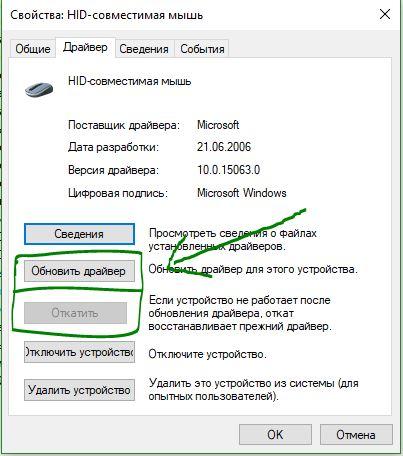


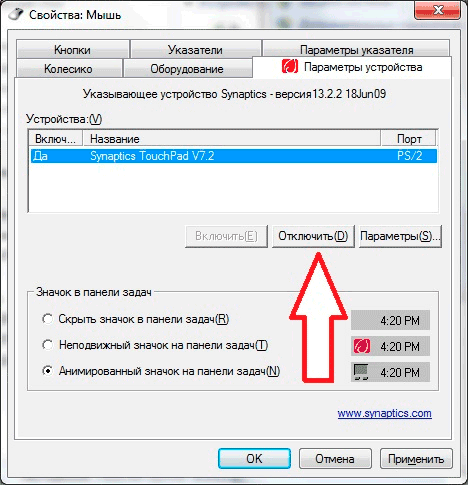
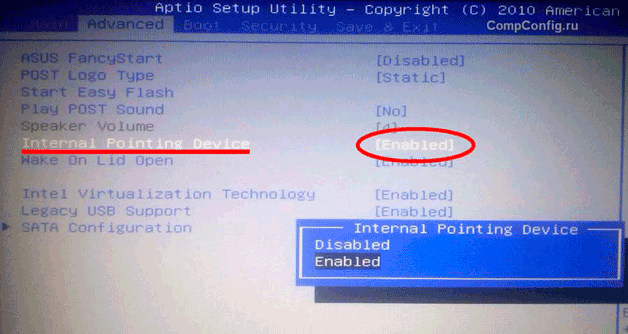










Похожие статьи